After Effectsを使い始めると、さまざまな創造的な可能性が広がります。そして、マスクはその中で非常に重要なツールです。マスクを使用することで、レイヤーの特定の部分を表示したり非表示にしたりし、印象的な視覚効果を生み出すことができます。この文脈では、Illustratorの統合も重要です。これは、After Effectsプロジェクトにインポートできる複雑な形状やデザインを作成するのに役立つ強力なツールです。このガイドでは、After Effectsのマスクについて知っておくべき重要なことと、Illustratorからの移行について、体系的に学ぶことができます。
重要な知見
- マスクの作成と編集
- マスクのデザインに使用できるさまざまなツールやテクニック
- After EffectsへのIllustratorパスのインポートと編集
ステップバイステップガイド
マスク作成の基本
After Effectsでマスクを使い始めるには、まず色の平面を基盤として準備する必要があります。これは、マスクの基盤となるレイヤーとなります。コンポジションのサイズに合った新しい色の平面を作成しましょう。
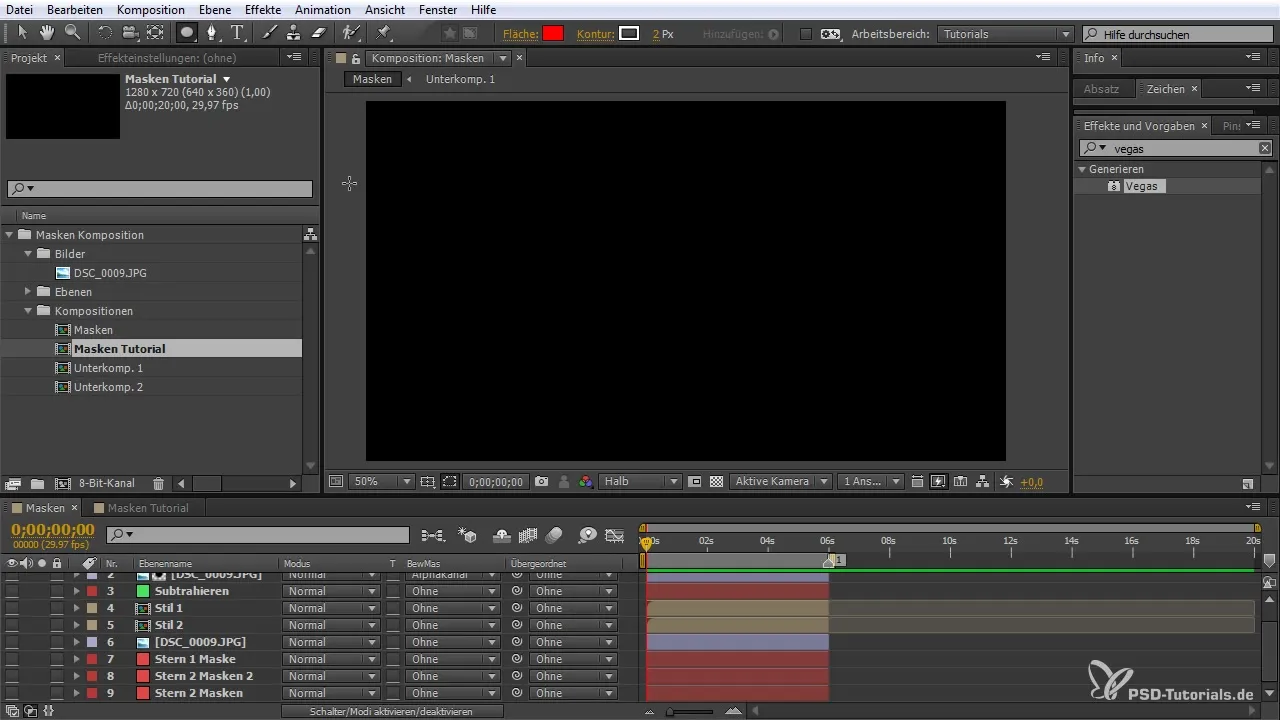
ペンツールを選択して、最初のマスクを作成します。正しいレイヤーで作業していることを確認してください。そうでないと、新しい形状を作成するだけになります。最後のポイントを最初のポイントとつなげてマスクを閉じます。
マスクポイントの追加と編集
最初のマスクを作成したら、マスクツールを使ってパスにさらに頂点を追加できます。マスクの中央で希望の場所をクリックして、新しいポイントを設定します。
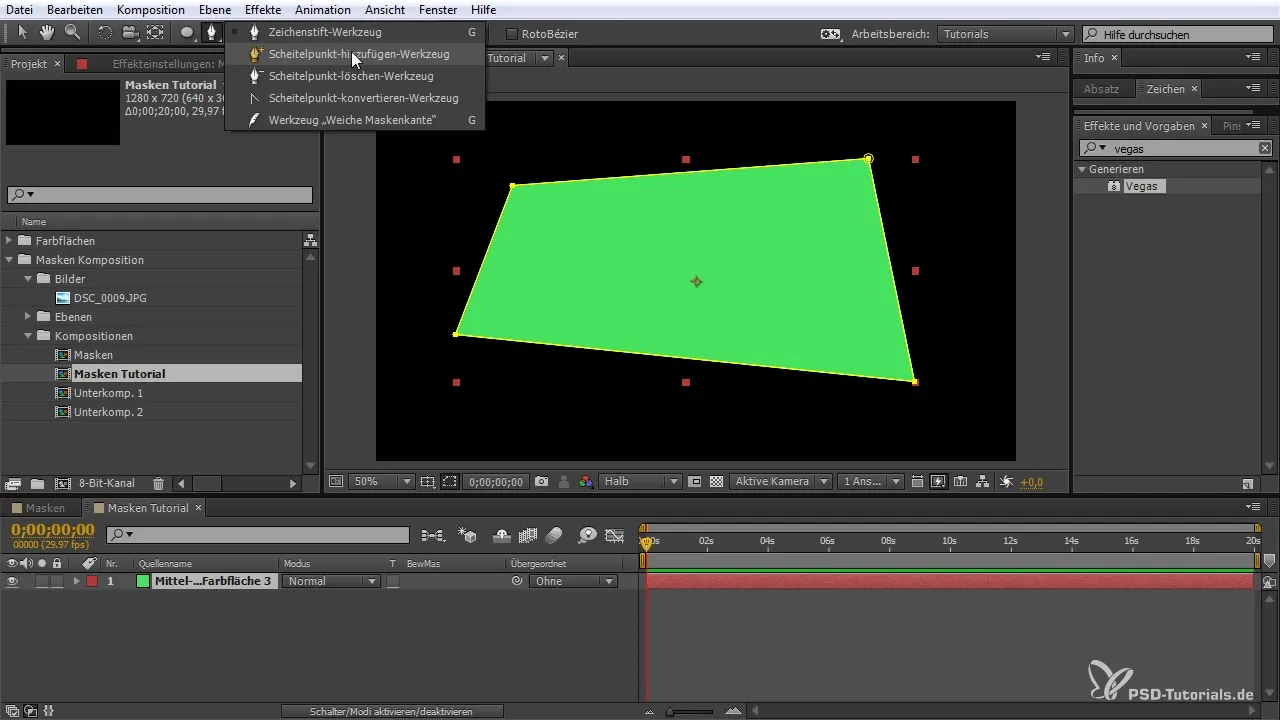
既存のマスクを調整したい場合は、ハンドルを使用できます。Altキーを押しながら1つのハンドルだけを動かし、さまざまな形状を生成します。このテクニックを使うことで、興味深く複雑なデザインを作成できます。
ソフトマスクエッジと調整
After Effectsの新しい機能により、マスクエッジを柔らかくすることができます。該当するツールを選択し、マスクのエッジがどれだけ柔らかくまたは硬くなるかを決定します。こうして、マスクのエッジに滑らかな遷移を実現できます。
さらに、マスクに色を追加することもできます。マスクのプロパティパネルをクリックし、希望の色を選択します。マスクの可視性は、レイヤーの不透明度によって調整できます。
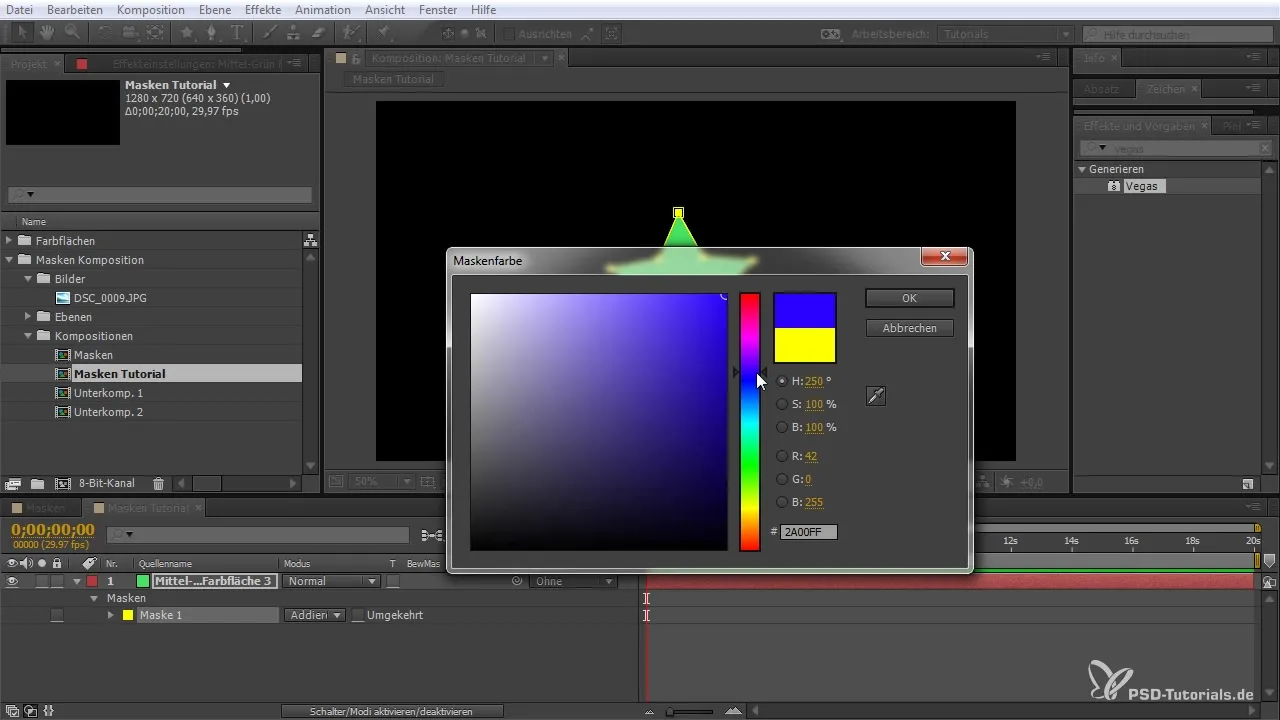
Illustratorパスのインポート
ここでIllustratorが関与します。Illustratorで作成した複雑なパスをAfter Effectsに直接インポートできます。パスをコピーしてAfter Effectsに貼り付ける(IllustratorでのCtrl + CとAfter EffectsでのCtrl + V)ことで、形状がそのままコンポジションに統合されます。
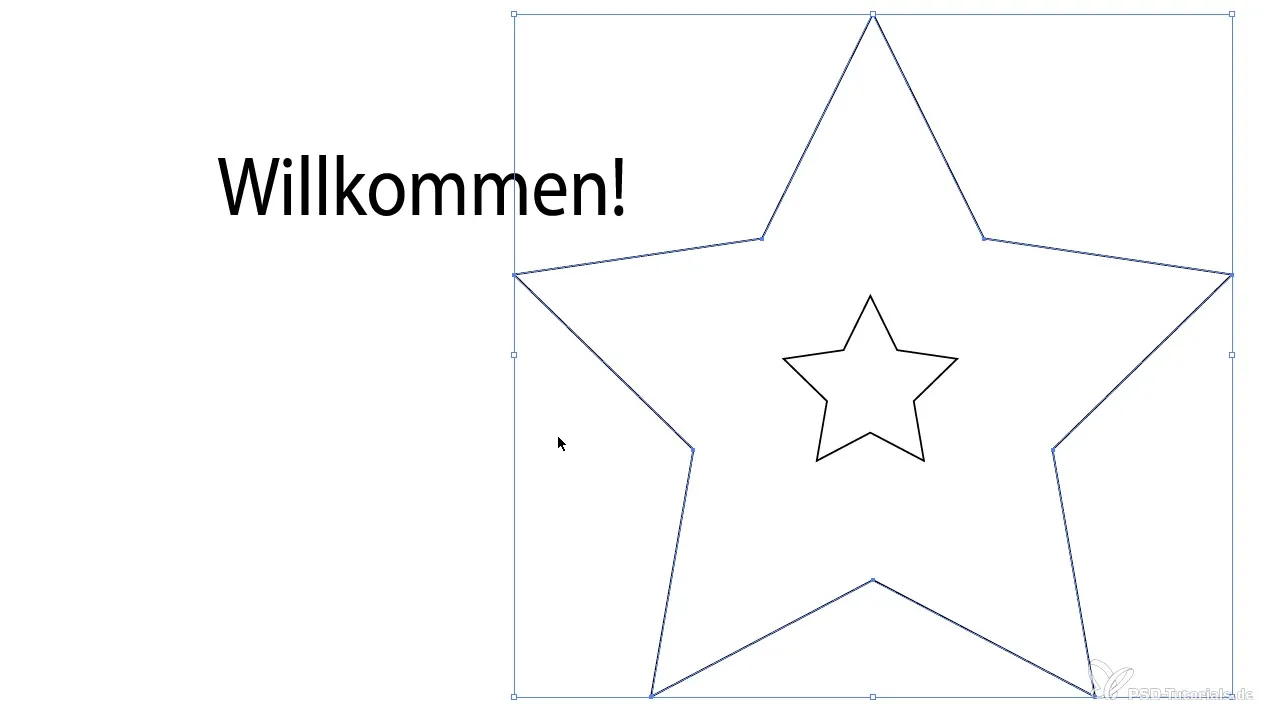
これらのパスをAfter Effectsに移行することで、比率を失うことなく、より正確な制御が可能になります。アニメーションを作成するには、マスクパスのキーフレームを設定し、期間中にマスクを縮小または拡大できます。
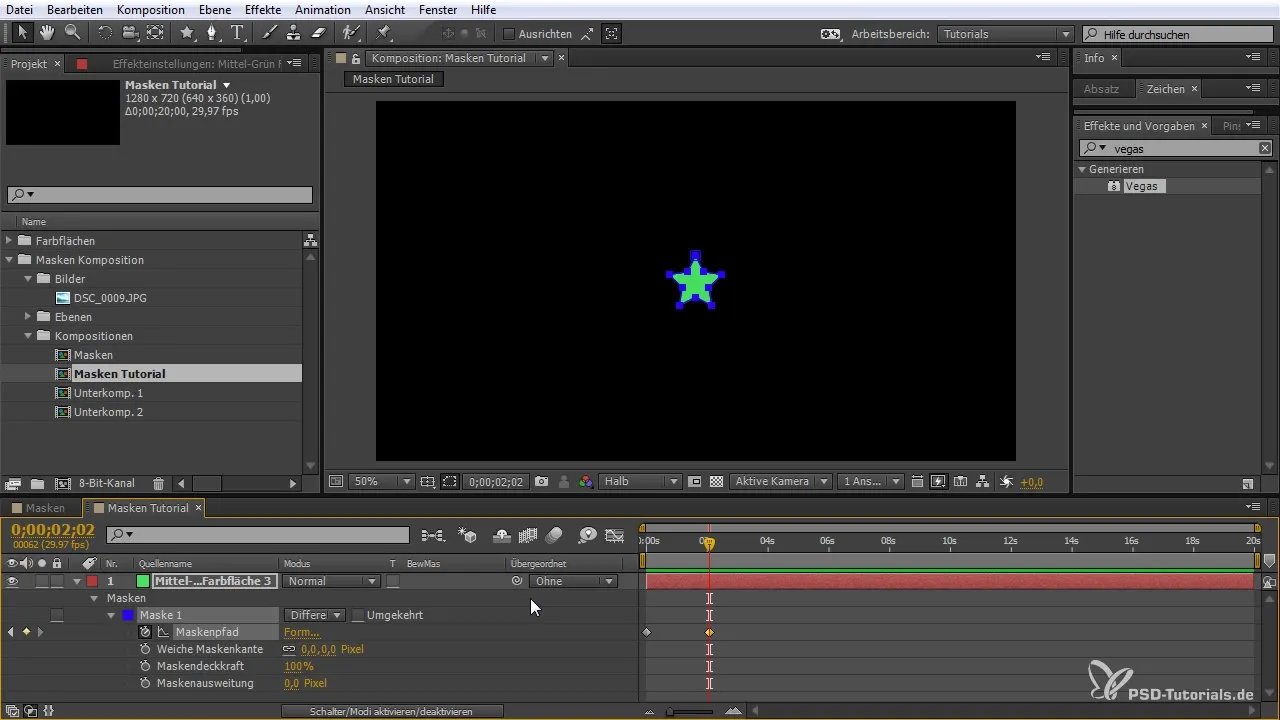
マスクのアニメーションと統合
タイムラインにマスクが設定されると、アニメーション化できます。マスクパスに移動し、キーフレームを設定して動きを生成します。例えば、Shiftキーを押しながら複数のキーフレームを選択し、急激な終了なしにスムーズなアニメーションを設定できます。
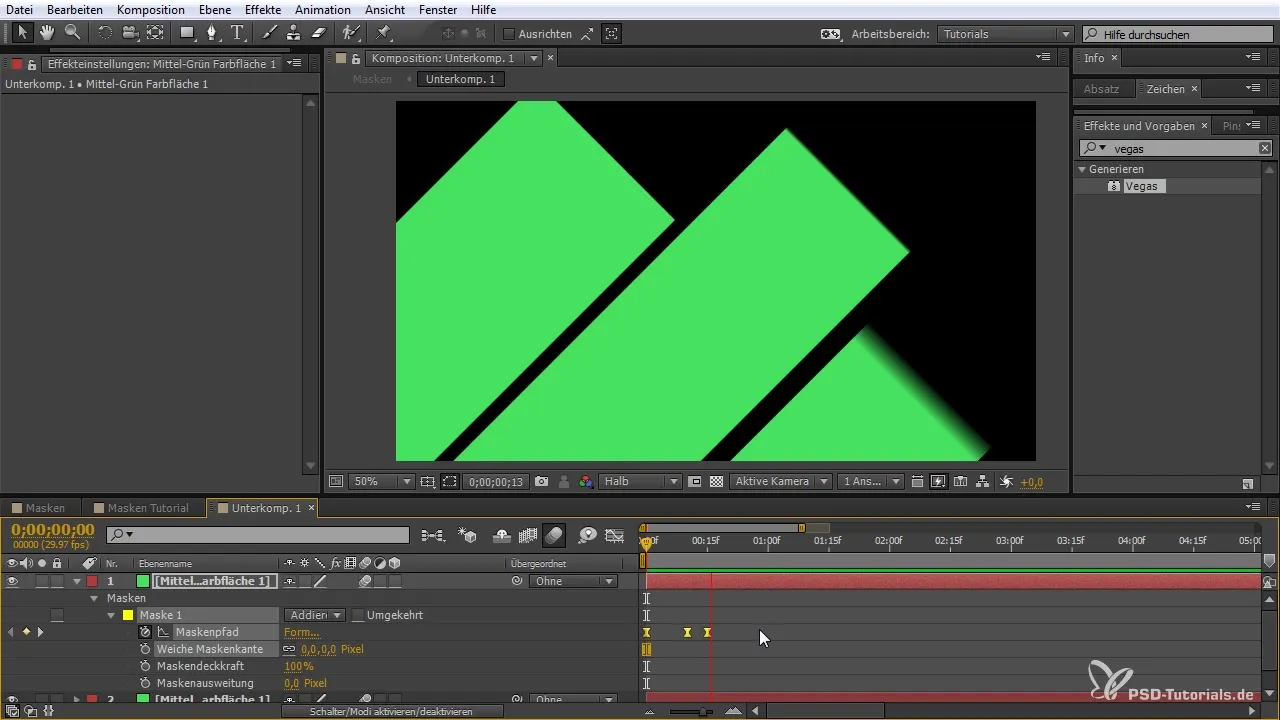
異なるレイヤーに複数のマスクがある場合は、これらを組み合わせて、より複雑なアニメーションを実現できます。アルファチャンネルを使用すると、1つのマスクを別のマスクの上に重ねることができ、素晴らしい視覚効果が生まれます。
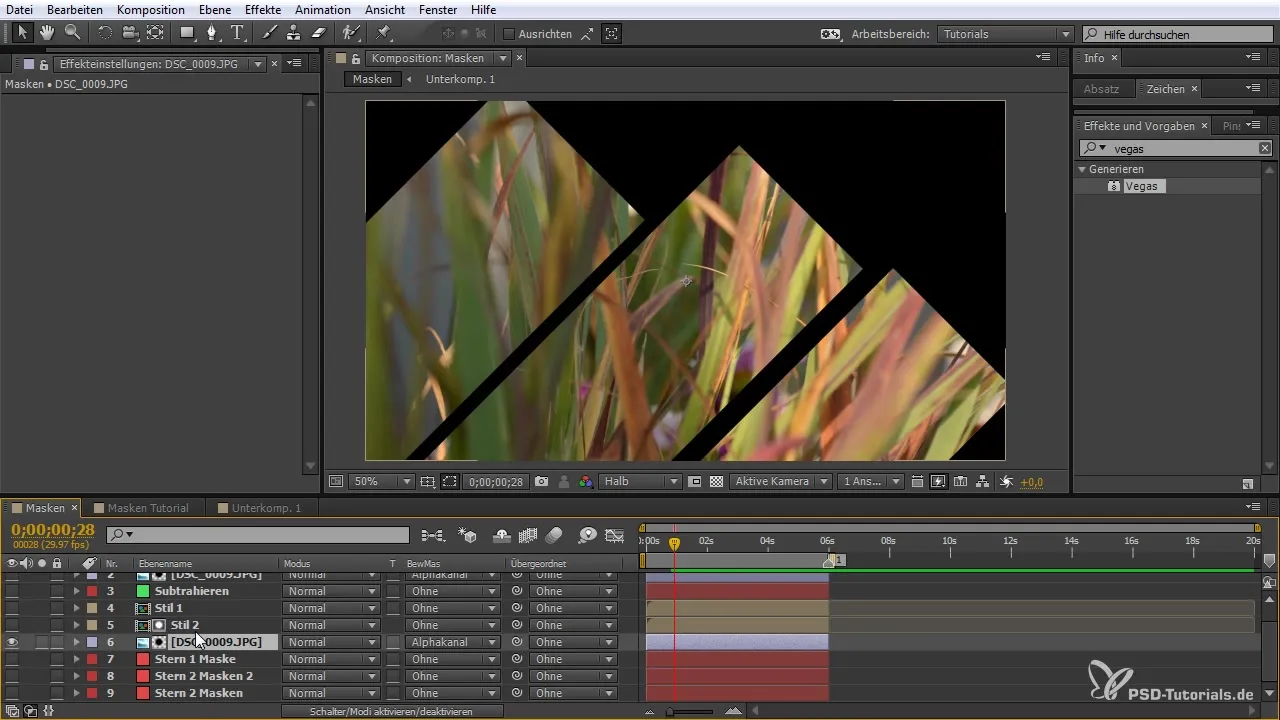
まとめ - チュートリアル「After Effects入門:マスクとIllustratorの移行」
このガイドでは、After Effectsでマスクを効果的に操作する方法と、Illustratorと組み合わせて使用する方法を学びました。マスクの作成と編集の基本を学び、さまざまなマスクツールについての知識を得て、After EffectsにおけるIllustratorパスの統合を経験し、印象的な視覚効果を生み出すことができました。
よくある質問
After Effectsにおけるマスクとは何ですか?マスクは、特定の効果を得るために、レイヤーの中で表示または非表示にされる領域です。
マスクを作成するにはどうすればよいですか?ペンツールを選択してレイヤー上にマスクを描きます。最後のポイントを最初のポイントとつなげてマスクを閉じます。
マスクをアニメーション化できますか?はい、マスクをアニメーション化することができ、マスクパスのキーフレームを設定して、その位置を時間の経過とともに変更することができます。
IllustratorからAfter Effectsに形状をインポートするにはどうすればよいですか?Illustratorから対象のパスをコピー(Ctrl + C)し、After Effectsに貼り付け(Ctrl + V)ます。
マスクの比率はどうなりますか?Illustratorパスをインポートする際に、マスクの比率は保持されるため、編集が容易になります。


